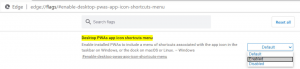Додајте Подесите локацију за чување у контекстни мени библиотеке у оперативном систему Виндовс 10
Данас ћемо видети како да додамо Подесите локацију за чување у контекстни мени библиотеке у оперативном систему Виндовс 10. Команда ће се појавити у менију библиотека у Филе Екплорер-у који се кликне десним тастером миша. Ово се може урадити једноставним подешавањем регистра.
Реклама
Могуће је додати Подесите локацију за чување и Подесите локацију за јавно чување команде контекстног менија за све библиотеке. Када додате ове команде, оне ће вам омогућити да поставите подразумевану локацију за чување и локацију за јавно чување за библиотеку без отварања дијалога Својства библиотеке.
Преглед садржаја.
- Додајте Подесите локацију за чување у контекстни мени библиотеке
- Додај Постави локацију за јавно чување у контекстни мени библиотеке
У нашем претходном чланку видели смо како да додате било коју команду траке у контекстни мени у оперативном систему Виндовс 10. Видите Како додати било коју команду траке у мени десног клика у оперативном систему Виндовс 10 за референцу.
Укратко, све команде траке се чувају под кључем регистратора
ХКЕИ_ЛОЦАЛ_МАЦХИНЕ\СОФТВАРЕ\Мицрософт\Виндовс\ЦуррентВерсион\Екплорер\ЦоммандСторе\схелл
Можете да извезете жељену команду и измените извезени *.Рег да бисте га додали у контекстни мени датотека, фасцикли или било ког другог објекта видљивог у Филе Екплорер-у. У нашем случају су нам потребне две команде „Виндовс. ЛибрариДефаултСавеЛоцатион“ и „Виндовс. ЛибрариПублицСавеЛоцатион“.

Додајте Подесите локацију за чување у контекстни мени библиотеке
Ова команда ће вам омогућити да наведете подразумевану фасциклу у библиотеци где ће датотека или друга фасцикла бити ускладиштена када копирате, преместите или сачувате директно у библиотеку.
Ево садржаја *.рег датотеке коју треба да примените да бисте додали команду Постави локацију за чување у контекст мени библиотеке:
Виндовс уређивач регистра, верзија 5.00 [ХКЕИ_ЦЛАССЕС_РООТ\Дирецтори\Бацкгроунд\схелл\Виндовс. ЛибрариДефаултСавеЛоцатион] "ЦоммандСтатеСинц"="" "ЕкплорерЦоммандХандлер"="{17ф418ед-5цд0-4067-бе51-4ц96д386ебц1}" "Ицон"="имагерес.длл,-5355" [ХКЕИ_ЦЛАССЕС_РООТ\Фолдер\схелл\Виндовс. ЛибрариДефаултСавеЛоцатион] "ЦоммандСтатеСинц"="" "ЕкплорерЦоммандХандлер"="{17ф418ед-5цд0-4067-бе51-4ц96д386ебц1}" "Икона"="имагерес.длл,-5355" [ХКЕИ_ЦЛАССЕС_РООТ\ЛибрариФолдер\бацкгроунд\схелл\Виндовс. ЛибрариДефаултСавеЛоцатион] "ЦоммандСтатеСинц"="" "ЕкплорерЦоммандХандлер"="{17ф418ед-5цд0-4067-бе51-4ц96д386ебц1}" "Икона"="имагерес.длл,-5355"
Покрените Нотепад. Копирајте и налепите горњи текст у нови документ.
У Нотепаду притисните Цтрл + С или извршите ставку Филе - Саве у менију. Ово ће отворити дијалог Саве.
Тамо откуцајте или копирајте и налепите следеће име „ЛибрариСетСавеЛоцатион.рег“ укључујући наводнике. Двоструки наводници су важни да би се осигурало да ће датотека добити екстензију „*.рег“, а не *.рег.ткт. Датотеку можете сачувати на било којој жељеној локацији, на пример, можете је ставити у фасциклу на радној површини.
Сада двапут кликните на датотеку ЛибрариСетСавеЛоцатион.рег коју сте креирали. Потврдите УАЦ упит и кликните на Да да бисте га спојили у регистар.


Сада кликните десним тастером миша на библиотеку. Падајући контекстни мени Подесите локацију за чување ће се појавити у контекстуалном менију:
Такође ће бити доступан у контекстуалном менију библиотеке у позадини.
Додај Постави локацију за јавно чување у контекстни мени библиотеке
Ова команда ће вам омогућити да наведете подразумевану јавну фасциклу у библиотеци где ће датотека или друга фасцикла бити ускладиштена када други корисник копира, премести или сачува директно у библиотеку.
Да бисте додали команду Постави локацију за јавно чување у контекстни мени библиотеке, примените следеће подешавање:
Виндовс уређивач регистра, верзија 5.00 [ХКЕИ_ЦЛАССЕС_РООТ\Дирецтори\Бацкгроунд\схелл\Виндовс. ЛибрариПублицСавеЛоцатион] "ЦоммандСтатеСинц"="" "ЕкплорерЦоммандХандлер"="{506229ае-09ц7-4ффд-8ец9-6а957ф6да601}" "Ицон"="имагерес.длл,-5356" [ХКЕИ_ЦЛАССЕС_РООТ\Фолдер\схелл\Виндовс. ЛибрариПублицСавеЛоцатион] "ЦоммандСтатеСинц"="" "ЕкплорерЦоммандХандлер"="{506229ае-09ц7-4ффд-8ец9-6а957ф6да601}" "Икона"="имагерес.длл,-5356" [ХКЕИ_ЦЛАССЕС_РООТ\ЛибрариФолдер\бацкгроунд\схелл\Виндовс. ЛибрариПублицСавеЛоцатион] "ЦоммандСтатеСинц"="" "ЕкплорерЦоммандХандлер"="{506229ае-09ц7-4ффд-8ец9-6а957ф6да601}" "Икона"="имагерес.длл,-5356"
Копирајте и налепите горњи текст у нови документ у Нотепад-у и сачувајте га као *.рег датотеку. 
 Двапут кликните на њега да бисте применили подешавање.
Двапут кликните на њега да бисте применили подешавање.
 Када се ово уради, Подесите локацију за јавно чување ће се појавити у контекстуалном менију библиотека.
Када се ово уради, Подесите локацију за јавно чување ће се појавити у контекстуалном менију библиотека. 
Такође ће бити доступан у контекстуалном менију библиотеке у позадини.
Да вам уштедим време, направио сам датотеке регистра спремне за употребу. Можете их преузети овде:
Преузмите датотеке регистра
Датотека за поништавање је укључена, тако да можете у потпуности да избегнете ручно уређивање регистра.
Алтернативно, можете користити Цонтект Мену Тунер. То ће вам омогућити да додате било коју команду траке у контекстни мени библиотеке.

Изаберите „Виндовс. ЛибрариПублицСавеЛоцатион" на листи доступних команди, изаберите "Библиотека" на десној листи и кликните на дугме "Додај". Апликацију можете преузети овде:
Преузмите Тјунер контекстног менија
То је то.